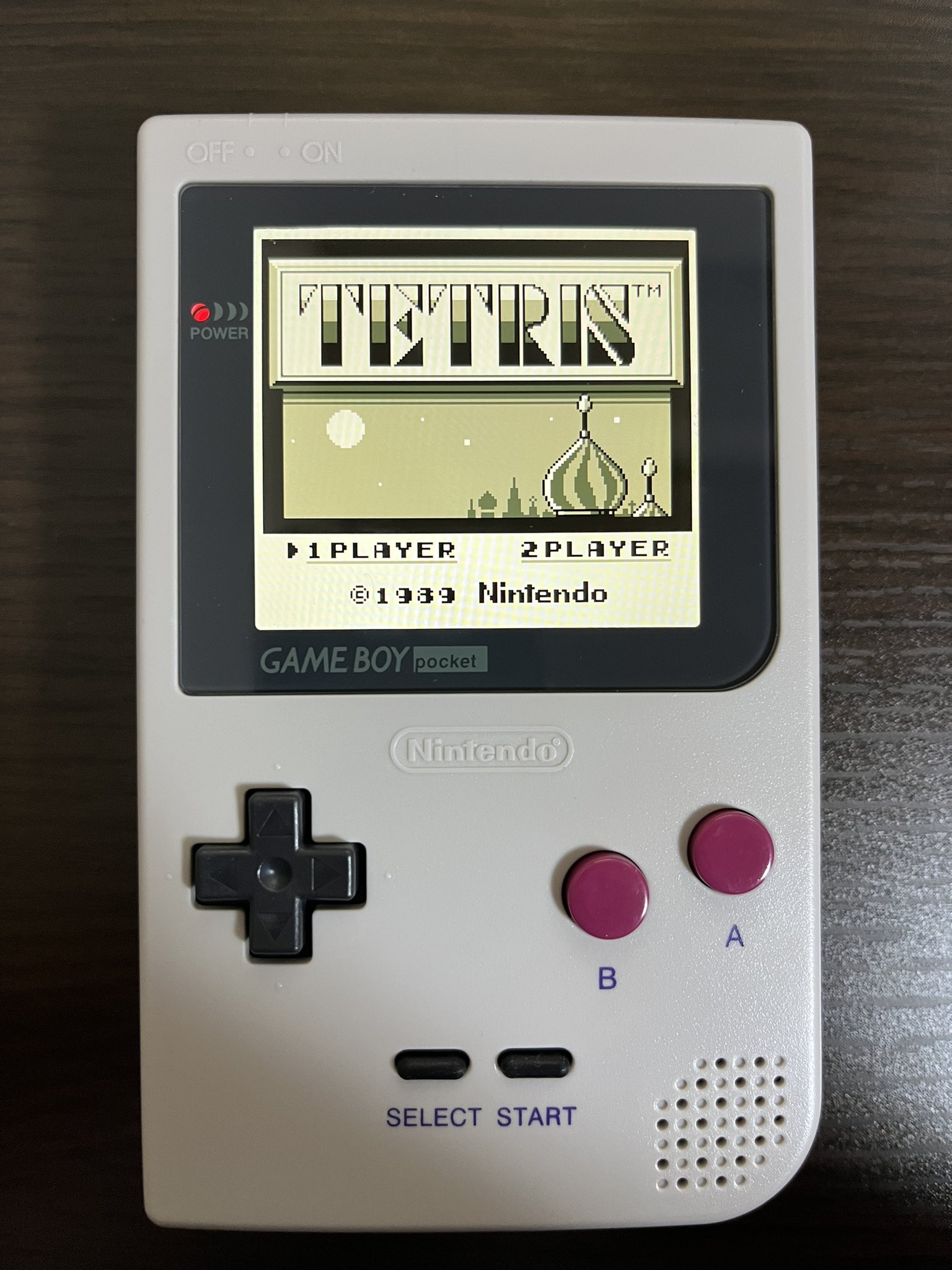この記事ですが、ゲームボーイポケットのIPS液晶を買ったものの、チュートリアルになりそうな記事や画像があまり見当たらなかったのでメモ&誰かの参考になればと思って書いておきます。
作業中に写真は特に取らなかったので、画像などはネット上のものを借りてます。
ゲームボーイポケットのIPS液晶セットについてきたのはこちらのケーブルです。

購入したのはAli Expressでした。
https://ja.aliexpress.com/item/4001062174982.html?channel=twinner
到着したはいいけれど、このフレキシブルケーブルについての導入方法の記載が見当たらないので、仕方なく行き当たりばったりで作業していきました。
液晶とフレキシブルケーブルの接続はこちらのサイトの記事と一緒です。
ケーブルと液晶を接続するのがパーツも小さいしなんか壊れそうで怖いですが、丁寧にパーツ位置を合わせるときちっと噛み合います。「カチッ」とかは言わないので、離れなくなるように噛み合えばOKでした。
液晶をシェルに両面テープで配置して、オリジナル基盤とフレキシブルケーブルをつなぎます。繋ぐと上部画像の「touch ribbon」と書かれている部分を、ちょろっとシェル上部部分、オリジナルの基盤上部に近い位置へ飛び出させるようにできるはずです。なんか不安ですがそのまま飛び出させておいてください。

この赤丸の位置くらいに位置すると思います。シェルで挟まないようにしつつ、シェル内側上端に触れてるような感じです。
次にリード線をはんだ付け……ですが、サイトの画像は明らかに二本をはんだ付けしてますが、このケーブルにはリード線が1本しか付いてきてませんでした。結局、このリード線は下記の画像赤丸部分だけ繋ぎます。液晶への電源供給ですね。

はんだ付けをして使いそうな謎のパーツが余りますが、これは液晶の操作をするためのタッチ箇所を別の位置に変えるためのパーツと思われますので、タッチ箇所がデフォルトの本体上部でよいならば使用しなくて大丈夫でしょう。
換装はこれでOKですので丁寧にネジ等を留めて作業は終了。IPS液晶は電池食いみたいですので新しい電池で動作チェックしましょう。適当な中古電池でやったら画面が点いたり消えたりしてしまいました。
液晶の操作は、Ali expressの上記商品ページの動画を見ればわかるのですが、先ほどちょろっと飛び出させたタッチリボンのあるあたりのシェル上部を触って操作します。
・タッチ部分を短くタップ→色の変更
・タッチ部分を長押し→表示方法の変更(ドットマトリックスのオンオフ)
ゲームボーイアドバンスに比べれば部品が非常にシンプルなのでらくちんですね。
完成品がこちらです。
わーい、きれい! 画面輝度はコントラストのボリュームで調整できます。
ゲームボーイアドバンスでもアナログポケット等の互換機でも遊べるゲームボーイではありますが、ゲームボーイポケットのマシンとしてのお手軽さ、かわいさはピカイチだと思っていますので、ちょっと贅沢な遊びではありますが楽しい改造です。